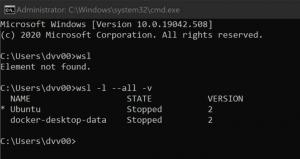Подесите квоту диска у командној линији у оперативном систему Виндовс 10
НТФС је стандардни систем датотека породице Виндовс НТ оперативних система. Подржава дисковне квоте које помажу администраторима да прате и контролишу коришћење простора на диску од стране корисника. Овај пост објашњава како да конфигуришете дисковне квоте у командној линији у оперативном систему Виндовс 10.
Реклама
НТФС систем датотека омогућава администраторима да контролишу количину података коју сваки корисник може да ускладишти на волумену НТФС система датотека. Администратори могу опционо да конфигуришу систем да евидентира догађај када су корисници близу своје квоте и да ускрате додатни простор на диску корисницима који прекораче своју квоту. Администратори такође могу да генеришу извештаје и користе монитор догађаја за праћење проблема са квотама.
Функција Диск Куота може бити омогућена за појединачну диск јединицу или присилна за све дискове. Такође, постоји низ опција које можете подесити за квоте диска. Пре него што наставите, уверите се да ваш кориснички налог има
административне привилегије.Обично можете користити ГУИ за постављање дисковних квота у оперативном систему Виндовс 10. Операција је детаљно размотрена у чланку Како омогућити квоте диска у оперативном систему Виндовс 10.

У одређеним ситуацијама може бити корисно проверити и конфигурисати дисковне квоте у командној линији. Ево како се то може урадити.
Да бисте подесили квоту диска у командној линији у оперативном систему Виндовс 10,
- Отворите ан повишени командни редак.
- Откуцајте или копирајте и залепите следећу команду:
фсутил квота трацк дриве_леттер:. - Замените део дриве_леттер стварним словом диска за који желите да омогућите квоте.

- Да бисте онемогућили дисковне квоте, извршите наредбу
фсутил квота онемогућава дриве_леттер:.
Подесите ограничење дисковне квоте и ниво упозорења
- Отворите ан повишени командни редак.
- Да бисте видели тренутна ограничења, откуцајте или копирајте и залепите следећу команду:
фсутил квота упита дриве_леттер: - Замените део дриве_леттер стварним словом диска за који желите да видите ограничења дисковне квоте.

- Да бисте променили ограничења дисковне квоте, покрените наредбу:
фсутил измени квоту дриве_леттер:варнинг_левел_ин_битескуота_лимит_ин_битескорисничко име. На пример:фсутил квота модифи Д: 1073741824 16106127360 СтдВинаеро.
- Ограничење дисковне квоте је сада промењено за наведени кориснички налог.

Напомена: Користите следеће референтне вредности да бисте брзо променили границе.
1 килобајт (КБ) = 1024 бајтова (Б)
1 мегабајт (МБ) = 1,048,576 бајтова (Б)
1 гигабајт (ГБ) = 1,073,741,824 бајтова (Б)
1 терабајт (ТБ) = 1,099,511,627,776 бајтова (Б)
Замените следеће параметре њиховим стварним вредностима:
- Замена дриве_леттер са стварном словом диск јединице за коју желите да поставите ограничење дисковне квоте и ниво упозорења.
- Замена варнинг_левел_ин_битес са жељеном вредношћу за постављање нивоа упозорења у бајтовима. Да бисте уклонили ограничење, користите податке о вредности од 0кфффффффффффффффф.
- Подесите куота_лимит_ин_битес параметар на жељено ограничење квоте у бајтовима (за 'без ограничења' користите 0кфффффффффффффффф).
- Коначно, замените корисничко име са именом стварног коришћења налога за који желите да поставите ограничење квоте и ниво упозорења.
Забрани простор на диску корисницима који премашују ограничење квоте
- Отворите ан повишени командни редак.
- Откуцајте или копирајте и залепите следећу команду:
фсутил квота примени дриве_леттер:
- Замените део са словом_дривеа са стварним диском.
- Сада, када корисник достигне принудно ограничење дисковне квоте, систем ће спречити даље операције уписивања на диск.

Ти си готов.
Повезани чланци:
- Како омогућити квоте диска у оперативном систему Виндовс 10
- Присилно омогући квоте диска у оперативном систему Виндовс 10 помоћу смерница групе